Setiap keluaran baharu macOS disertakan dengan bahagian pepijat yang tidak dapat dikesan, tetapi kebanyakan pengguna awal akan memberitahu anda bahawa Catalina mempunyai lebih banyak daripada kebanyakannya.

Salah satu cara untuk mengelakkan peningkatan yang buruk kepada versi macOS terbaharu Apple ialah membahagikan pemacu keras Mac anda dan memasang Catalina bersama sistem pengendalian semasa anda. Dengan cara itu, anda boleh menguji apl yang paling penting untuk aliran kerja harian anda tanpa mempertaruhkan persediaan sedia ada sistem anda, apatah lagi data peribadi anda.
Sudah tentu, bukan Catalina sahaja yang anda boleh pasang pada partition berasingan – langkah yang berkaitan di bawah boleh digunakan untuk menjalankan sebarang sistem pengendalian bersama macOS. Teruskan membaca untuk mengetahui cara ia berfungsi.
Apakah Pemisahan Cakera?
Membahagikan Mac anda membahagikan ruang cakera keras yang tersedia kepada bahagian individu, setiap satunya bertindak sebagai volum berasingan yang boleh anda gunakan untuk menjalankan dua sistem pengendalian berasingan pada komputer yang sama. Ia adalah prosedur yang sama yang dijalankan oleh Pembantu Kem Boot Apple untuk membenarkan anda memasang Windows bersama macOS, tetapi walaupun itu mencipta partition untuk anda, di sini kami akan menunjukkan kepada anda cara membahagikan pemacu anda secara manual.
Tetapi sebelum anda memasang macOS Catalina pada partition yang berasingan, anda perlu membiasakan diri dengan cara sistem fail baharu Apple berfungsi.
Sistem Fail Catalina Dijelaskan
Catalina ialah versi pertama macOS yang menggunakan sistem borong Apple File System (APFS) yang agak baharu, yang dioptimumkan untuk storan kilat yang digunakan dalam Mac terkini. Selain daripada memperkenalkan sekumpulan ciri teknikal baharu yang lain, partition berformat APFS menggunakan 'bekas' perkongsian ruang yang boleh menempatkan berbilang 'volum' atau sistem fail yang selamat. Ini membolehkan ruang kosong partition dikongsi atas permintaan dan diperuntukkan kepada mana-mana volum individu dalam bekas seperti yang diperlukan.
Catalina dipasang pada volum sistem baca sahaja khusus, manakala fail dan data anda disimpan secara berasingan dalam volum lain yang dilabelkan dengan akhiran '- Data.' Idea di sebalik persediaan ini ialah ia membantu menghalang penimpauan fail sistem pengendalian kritikal secara tidak sengaja, kerana pengguna tidak lagi boleh mengubah data atau menyimpan fail pada volum sistem baca sahaja. Dalam amalan, pengguna biasa tidak sepatutnya melihat apa-apa perbezaan selepas pemisahan, kerana kedua-dua volum muncul dalam Finder sebagai volum bersatu tunggal.
Ingat untuk Sandarkan Dahulu
Sebelum mengikuti langkah ini, pastikan anda mempunyai membuat sandaran penuh sistem anda , yang sepatutnya sepadan dengan kursus semasa membuat perubahan struktur pada pemacu sistem Mac anda. Eternal tidak boleh dipertanggungjawabkan untuk sebarang kehilangan data.
Cara Membuat Partition Baharu pada Mac Anda
- Buka a Pencari tetingkap pada Mac anda dan buka tetingkap Aplikasi folder.
- Tatal ke bawah dan buka Utiliti folder.
- Pelancaran Utiliti Cakera .
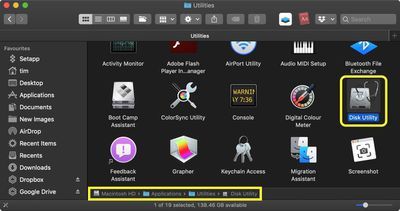
- Pilih cakera keras anda dari bar sisi dalam tetingkap Utiliti Cakera (biasanya dipanggil 'Macintosh HD'), dan kemudian lihat pada bar biru untuk memastikan anda mempunyai ruang yang mencukupi untuk mencipta partition baharu – sekitar 50GB sepatutnya mencukupi, tetapi lebih banyak lebih baik.
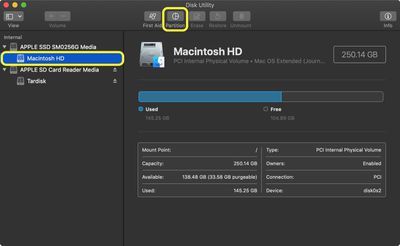
- Klik pada Pembahagian tab.
- Klik pada lebih ( + ) butang di bawah carta pai.
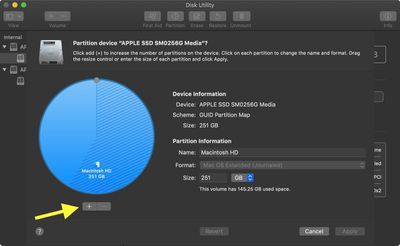
- Di dalam nama: medan, taipkan nama untuk partition baharu anda.
- Di dalam Format: medan, gunakan menu lungsur untuk memilih Format bagi partition baharu. Jika anda menjalankan macOS High Sierra, pilih APFS . Jika anda menjalankan macOS Sierra atau lebih awal, pilih Mac OS Dilanjutkan – Catalina akan menukarnya kepada APFS secara automatik semasa proses pemasangan.
- Di dalam Saiz: medan, masukkan saiz dalam gigabait yang anda mahu partition baharu anda. Sebagai alternatif, menggunakan bola di tepi carta pai, seret garis jejari untuk melaraskan saiz partition baharu.
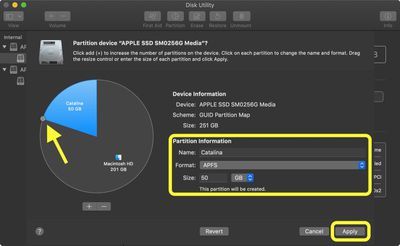
- klik Mohon .
- Semak ringkasan tindakan yang dicadangkan, kemudian klik Pembahagian untuk mengesahkan.
Jika semuanya berjalan lancar, Utiliti Cakera akan mencipta partition dalam beberapa minit sahaja. Apabila volum but diubah saiz, skrin Mac anda mungkin membeku seketika. Ini adalah tingkah laku yang dijangka – apa sahaja yang anda lakukan, jangan matikan komputer anda semasa pensaiz semula berlaku.
Bagaimana untuk memuat turun Catalina
Kaedah untuk memasang Catalina pada partition baharu anda akan bergantung pada versi macOS yang sedang anda gunakan. Jika anda menjalankan macOS 10.14 Mojave, anda boleh memuat turun Catalina melalui Kemas Kini Perisian. Jika anda menjalankan macOS 10.13 High Sierra atau versi yang lebih lama, anda perlu memuat turun Catalina daripada Mac App Store .
apakah yang dikeluarkan epal pada tahun 2021
Muat turun Catalina melalui Kemas Kini Perisian
- Pelancaran Keutamaan Sistem daripada Dok Mac anda, daripada folder Aplikasi atau daripada bar menu Apple ( -> Keutamaan Sistem... ).
- klik Kemas Kini Perisian .
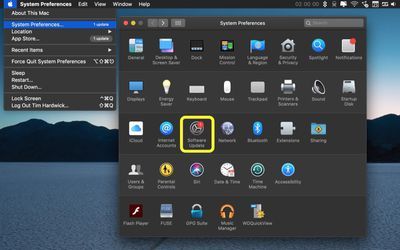
- Mac anda akan menyemak kemas kini dan menunjukkan bahawa macOS 10.15 Catalina tersedia. klik Mengemas kini sekarang untuk memuat turun pemasang.
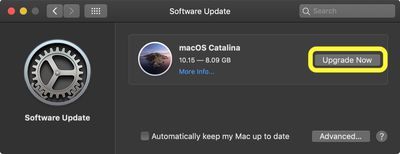
Bersedia untuk menunggu sementara pemasang memuat turun. Ia kadangkala boleh mengambil masa beberapa jam, tetapi anda boleh terus menggunakan Mac anda semasa ia terus memuat turun di latar belakang.
Muat turun Catalina melalui Mac App Store
- Lancarkan Mac App Store daripada folder Aplikasi.
- Cari macOS, atau pergi terus ke halaman muat turun Catalina .
- klik Dapatkan .
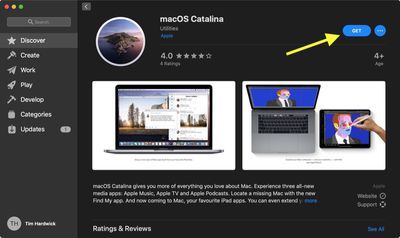
- Masukkan anda ID Apple dan kata laluan jika digesa.
Bersedia untuk menunggu sementara pemasang memuat turun. Kadangkala ia boleh mengambil masa beberapa jam, tetapi anda boleh terus menggunakan Mac anda semasa ia terus memuat turun di latar belakang.
Cara Memasang Catalina pada Partition Baharu Anda
Sebaik sahaja pemasang Catalina telah dimuat turun, ia akan dilancarkan secara automatik. Selepas menerima T&S, pastikan anda memilih partition baharu yang anda mahu pasang Catalina.

Ikut mana-mana arahan pada skrin lain dan benarkan pemasang memulakan semula Mac anda dan menyelesaikan pemasangan.
Bagaimana Bertukar Antara Pemisahan
Jika anda sudah but ke dalam macOS, anda boleh but semula dari pemacu atau partition lain dengan mengikuti langkah ini.
- Pelancaran Keutamaan Sistem daripada Dok Mac anda, daripada folder Aplikasi atau daripada bar menu Apple ( -> Keutamaan Sistem... ).
- klik Cakera Permulaan .
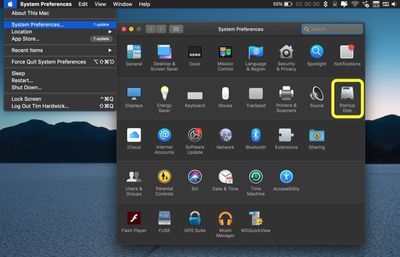
- Klik ikon kunci di sudut kiri bawah tetingkap untuk membolehkan anda membuat perubahan.
- Masukkan kata laluan pentadbir sistem anda, kemudian klik okey .
- Pilih pemacu partition yang anda mahu but semasa dimulakan semula.
- klik Mula semula... .
Apabila menghidupkan Mac anda dari awal, tahan butang Pilihan kunci apabila anda mendengar loceng permulaan. Ini akan mengaktifkan Pengurus Permulaan, di mana anda boleh memilih partition mana untuk boot.

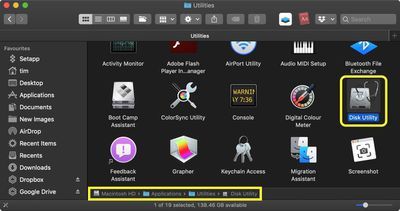
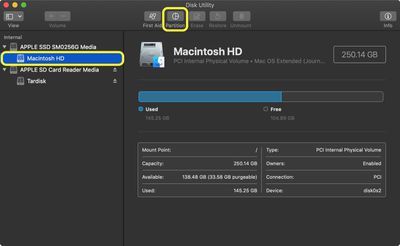
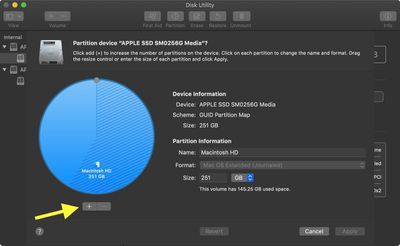
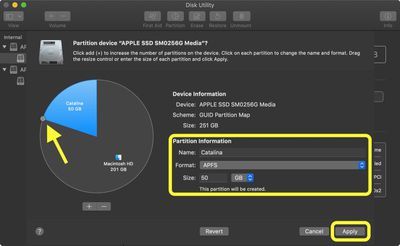
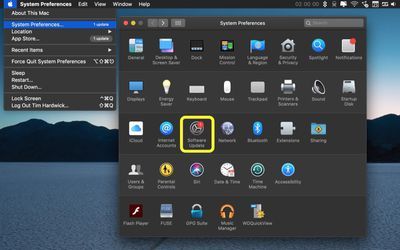
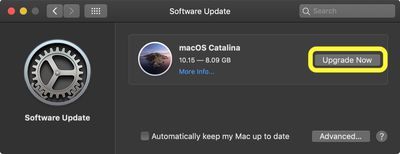
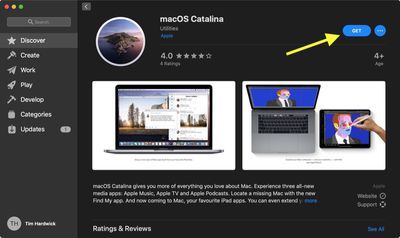
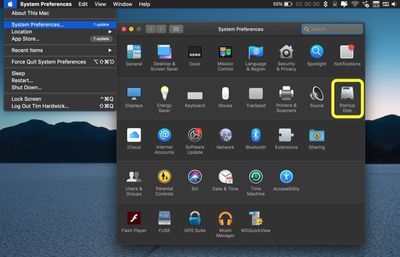
Jawatan Popular